포토샵에서 화살표 그리기
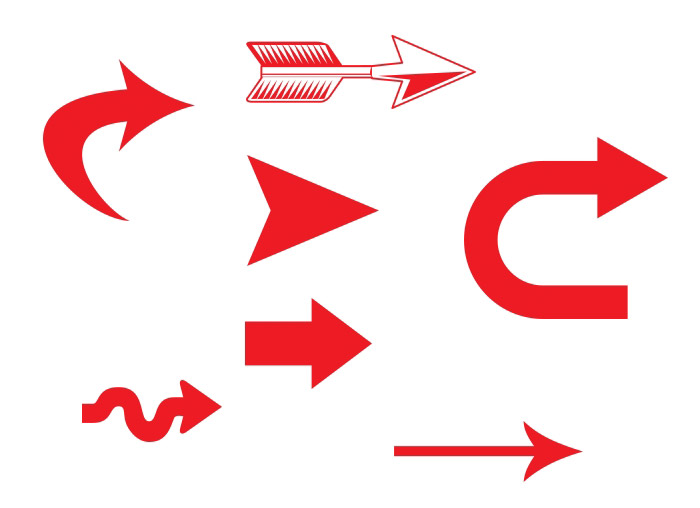
포토샵에서 화살표를 그리는 방법을 알아봅시다. 화살표를 도형에서 바로 뽑아다 만들 수도 있고 직접 커스텀으로 모양을 제작해서 만드실 수도 있습니다. 상당히 간단한 방법으로 만들 수 있어서 한 번 배우시면 유용하게 사용하실 수 있으실 겁니다.
1. 도형으로 간단하게 화살표 만들기
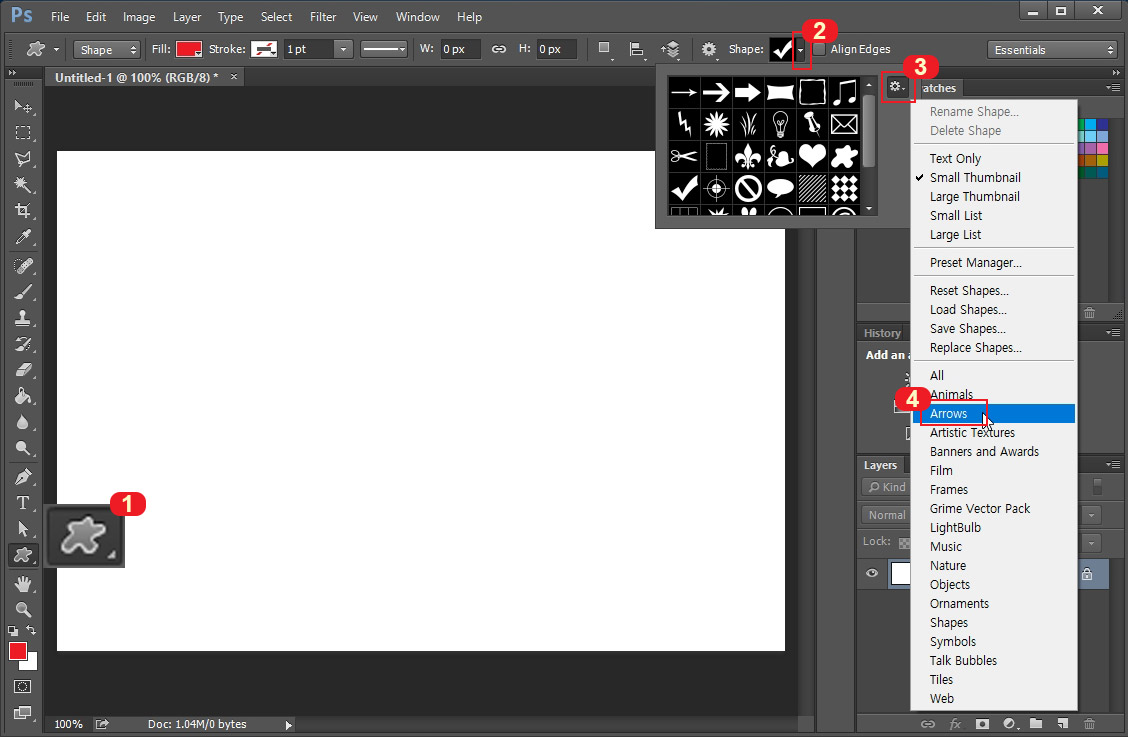
먼저 포토샵에 기본적으로 탑재되어 있는 화살표 도형을 이용하는 방법입니다.
왼쪽 툴바에서 1번 Custom Shape Tool을 선택한 후,
2번 더보기 버튼 클릭,
3번 설정 버튼 클릭,
4번 Arrows를 클릭하세요.
순서대로 클릭하시면 포토샵 화살표 도형들이 나타납니다.
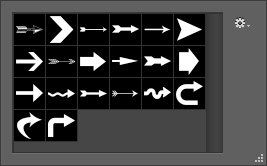
일단 기본적으로 위 20개를 사용하실 수 있습니다. 클릭한 후 빈 페이지에 드래그하시면 화살표를 만드실 수 있습니다. (참고로 도형을 만드실 때 Shift를 누르면서 마우스 드래그를 하시면 정사이즈의 도형으로 만드실 수 있습니다.)
2. 도형으로 만든 화살표 늘리기

도형으로 만든 화살표의 길이를 늘리는 방법입니다. 화살표를 하나 만들어 줍니다. 그리고 Direct Selection Tool(직접 선택 툴)을 선택해 줍니다. 펜선이나 도형(Shape)의 점들을 클릭해서 수정하실 수 있는 도구입니다.
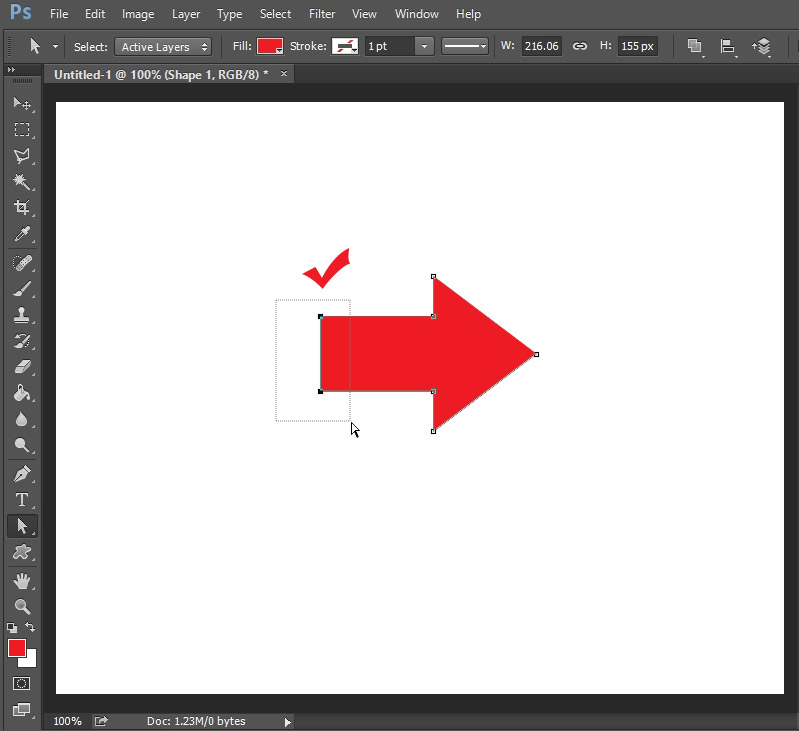
화살표의 꼬리를 늘리기 위해 꼬리 부분 2개의 점을 드래그해서 선택해 주었습니다.
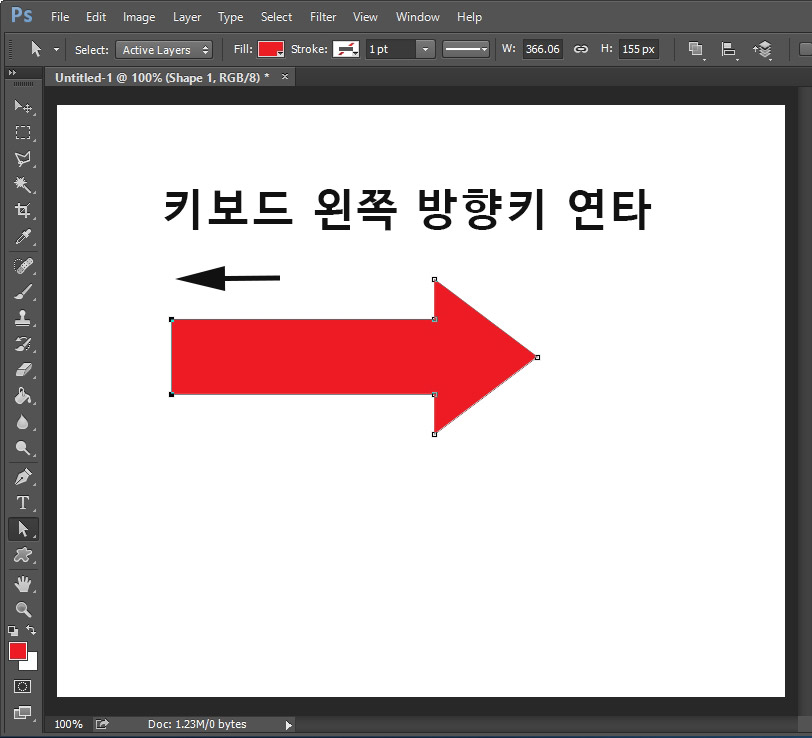
키보드 방향키를 이용해서 늘리면 쉽게 화살표 길이 연장이 가능합니다.
3. 선(Line) 툴을 이용해 화살표 그리기
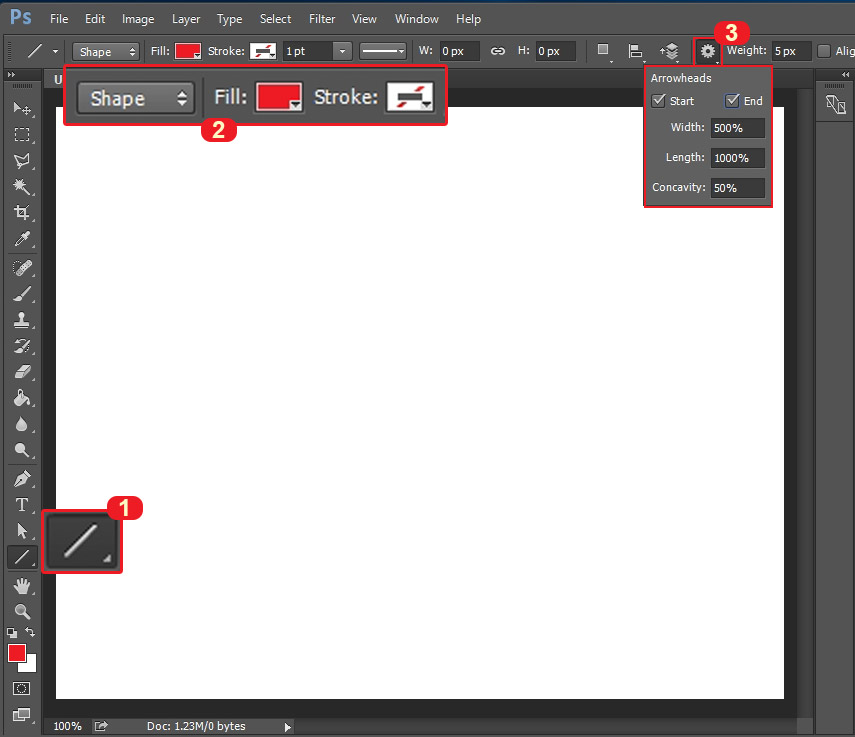
선 툴을 이용한 화살표 만드는 방법입니다.
1번 Line Tool을 선택한 후,
2번 Shape 설정에서 Fill(채우기)에만 색깔을 주고 Stroke(선)는 없애줍니다.
3번 설정버튼을 누르면 화살표 모양을 만들 수 있는 창이 뜹니다.
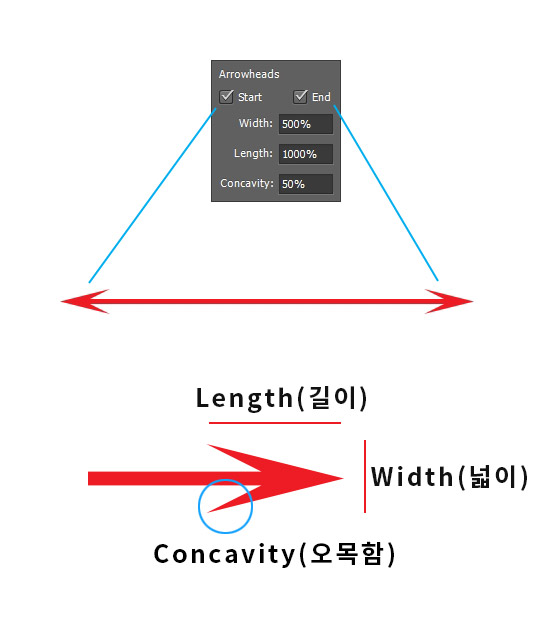
화살표 설정창을 설명하면 위와 같습니다.
-Start는 선의 첫부분에 화살표를 만들어 줍니다.
-End는 선의 끝부분에 화살표를 만들어 줍니다.
-Width는 화살표 모양의 세로 넓이입니다.
-Length는 화살표 모양의 길이입니다.
-Concavity는 화살표 모양의 끝 부분을 오목하게 만들어 줍니다.
값을 조절해서 원하는 모양의 화살표를 그리실 수 있습니다.
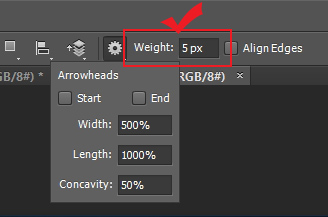
참고로 화살표 두께는 설정 버튼 옆에 있는 Weight로 바꾸실 수 있습니다. 설정을 먼저 맞추신 후 페이지에 화살표를 그려보시면 설정한 대로의 모양이 나타납니다.





댓글